Cách chọn mua laptop cũ giá rẻ- chất lượng
Laptop cũ luôn là sự lựa chọn tuyệt vời đối với những bạn có khoản chi không rủng rỉnh. Tuy nhiên, không phải chiếc laptop cũ nào cũng tốt và nếu không biết cách lựa chọn rất có thể sẽ mua phải những chiếc máy hư hỏng.
Việc có một số tiêu chí để đánh giá hoặc cách kiểm tra những chiếc laptop cũ còn sử dụng hiệu quả thì thật tuyệt vời. Chúng tôi https://suamaytinhtainha247.vn/ ở đây, sẽ chỉ cho bạn những cách kiểm tra đỉnh chóp nhất- mòi bạn tham khảo bài viết dưới đây nhé.
10 cách kiểm tra laptop cũ trước khi mua để bạn có thể sở hữu những chiếc máy ưng ý
1. Kiểm tra ngoại quan của Laptop
- Nếu tiêu chí lựa chọn của bạn là ” một chiếc máy cấu hình mạnh không cần đẹp” thì bạn nên cân nhắc lại nhé
- Các vết cấn móp trên máy nhiều khả năng do rơi hoặc va chạm mạnh sẽ ảnh hưởng đến độ bền của các phần cứng bên trong. Nó sẽ ảnh hưởng ít nhiều đến chất lượng của máy.
- Có thể cấu hình cao và chi phí thấp hơn nhưng vẫn có nhiều rủi ro khi các linh kiện bên trong bị tác động vật lí và thẩm mỹ xấu.

2. Kiểm tra cấu hình của Laptop
- Kiểm tra xem tên đầy đủ của máy: tên mã, tên máy trên web > Lưu lại.
- Kiểm tra trên máy xem cấu hình, dung lượng RAM hay ổ cứng có bị thay đổi không. Nếu có là máy đã mở, hãy từ chối ngay chiếc máy này nhé!
Click chuột icon This PC > Properties > Xem mục About để kiểm tra thông số trên laptop nha.
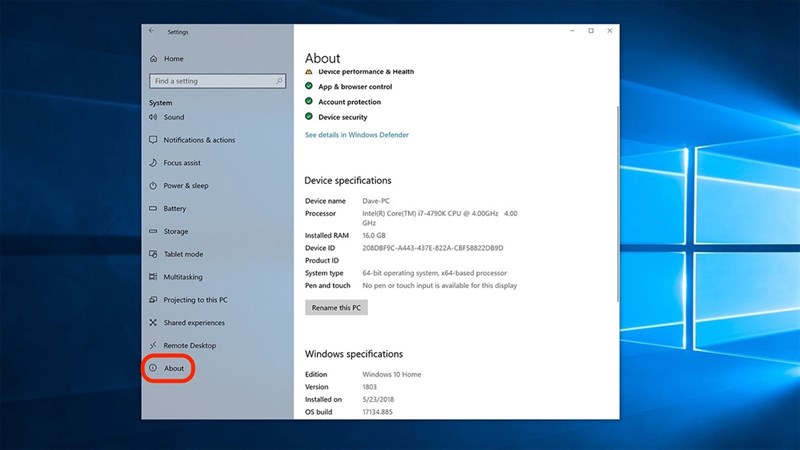
3. Kiểm tra màn hình Laptop
- Màn hình là thành phần cực quan trọng trên chiếc máy.
- Mua một chiếc màn hình tốt là một lụa chọn bảo vệ đôi mắt của mình.
- Hơn thế, màn hình tốt sẽ giúp bạn hình hình ảnh một cách sắc nét và chi tiết hơn
Cách kiểm tra: bật 2 tấm ảnh trắng và đen trên màn hình xem có điểm chết, hở sáng hay ám màu không. Sau đó, anh em sẽ kiểm tra tiếp các màu còn lại nhé.

Hoặc bạn có thể dùng phần mềm chuyên dụng như Dead Pixel Tester để kiểm tra màn hình của máy.
4. Đừng nên mua Laptop cũ có HDD
- HDD không phải là sự lựa chọn quá tồi nếu được sử dụng kèm SSD.
- Với máy cũ thì đó là điều không tốt. HDD rất dễ hỏng nếu phải di chuyển nhiều và ổ cứng sẽ suy giảm khả năng sau một thời gian nhất định.
- Khó có thể biết được chủ cũ đã sử dụng chiếc máy di chuyển như thế nào.
Vì thế tốt hơn hết bạn nên chọn chiếc máy được trang bị SSD vì chúng có tốc độ nhanh hơn, khó hỏng hơn và thay cũng đơn giản như HDD.

5. Kiểm tra bàn phím của Laptop
- Nếu một phím bị hỏng thì chắc chắn khi nhập liệu bạn sẽ cảm thấy khó chịu. Vì vậy, bạn hãy mở một ứng dụng nhập liệu trên máy tính và nhập từng ký tự trên bàn phím. Nếu có một phím không nhận chứng tỏ bàn phím đã bị hỏng thì bạn có thể cân nhắc thêm về các lựa chọn thay thế bàn phím.

6. Kiểm tra Touchpad
- Touchpad bị hỏng hoàn toàn có thể lựa chon dùng Chuột.
- Tuy nhiên, nếu Touchpad hỏng có thể máy đã có va chạm thì sẽ ảnh hưởng tới các linh kiện khác.
- Hoặc khi cần gấp thì Touchpad vẫn hỗ trợ cho bạn tiện lợi hơn.
Kiểm tra Touchpad bằng cách di con trỏ chuột toàn bề mặt Touchpad để xem Touchpad có điểm chết nào không. Ngoài ra hãy thử nhấn chuột trái và phải xem còn hoạt động tốt không nhé.

7. Kiểm tra hoạt động của loa
- Có thể kiểm tra nhanh bằng bài nhạc hoặc video xem âm lượng còn lớn không, có bị rè không hay màn loa có bị rung nhiều không. Nếu mọi thứ hoàn hảo thì chiếc loa trên laptop vẫn còn hoạt động tốt bạn có thể cân nhắc thêm.

8. Kiểm tra kết nối trên máy
- Kiểm tra các cổng kết nối trên máy xem có bị hỏng cổng nào không.
- Bạn sử dụng chuột, tai nghe và bộ sạc để kiểm tra từng cổng kết nối trên máy xem chúng có hoạt động không nhé.

- Kiểm tra tiếp các kết nối không dây trên máy như WiFi, Bluetooth.
– Với WiFi bạn kiểm tra xem chúng bắt sóng có tốt không, sóng mạnh không và tốc độ mạng như thế nào.
– Còn Bluetooth bạn chỉ cần kiểm tra là có bật được không và kết nối ổn định không nhé. Nhiều card Bluetooth cũ cho khả năng kết nối cực kỳ kém ổn định sẽ cảm thấy rất khó chịu đấy.

9. Kiểm tra Webcam của Laptop
- Webcam trên laptop là yếu tố cực kỳ quan trọng trên những chiếc máy trong mùa dịch. Kiểm tra laptop bằng cách mở ứng dụng camera trên Windows xem camera có hoạt động không. Sau đó, thử quay lại video để thử micro luôn nhé.
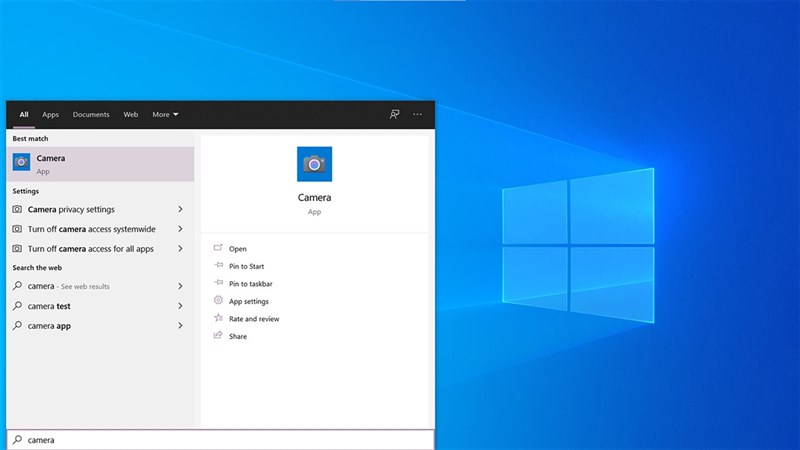
10. Cách kiểm tra pin trên Laptop cũ
- Lúc bắt đầu test máy nên để ý xem pin trên máy còn bao nhiêu phần trăm. Và sau khi test xong kiểm tra lại lần nữa xem máy còn bao nhiêu phần trăm và thời gian test là bao lâu. Nếu máy chỉ mất 10 đến 20% cho 30 phút thì pin vẫn còn tốt nhé.

Từ 10 cách kiểm tra trên, bạn hoàn toàn có thể biết được chiếc máy nào chất lượng. Từ đó, bạn có thể mặc cả để có được chiếc máy phù hợp với nhu cầu và giá cả hợp lý.
Mong rằng bạn sẽ nắm vững được những cách kiểm tra trên và mua được chiếc máy chất lượng- giá rẻ. Ở đây https://suamaytinhtainha247.vn/ chúng tôi có cung cấp những chiếc máy cũ chất lượng- một lựa chọn uy tín cho bạn đấy. Hãy click vào đường link để tham khảo những sản phẩm của chúng tôi nhé. Cảm ơn bạn nhiều !!!








